第6讲 建筑标准层平面图的绘制与标注
建筑平面图识图(精品课件超详细)精选全文

面图投影方向;
(2)查阅图纸目录
查看剖面图。
剖切位置
投影方向 投影方向
2、首层平面图识图要点 楼板
剖面图识读要
点:结合平面
图想立体。
门洞 过梁
梁 门
标高 窗
2、首层平面图识图要点
12、识读索引
符号:断面剖 剖切位置 切位置,详图
编号及页码,
查看详图。
详图在本 页,编号 为1号的
详图
投影方向: 引出线在哪 边往哪边看
M1为双扇 平开门,向
外开启
M4为推拉 门
平面图推拉 门的表达方
法 门的位置、 开启方向及
编号
2、首层平面图识图要点
7、平面图--门识读 要点: (2)查图纸目录, 找到门窗表看门窗 洞口尺寸;
门窗表
类 别
编号
洞口尺寸
数 量
C-1 3300x1800 2
C-2 2700x1800 2
C-3 900x1500 2
楼梯间在平面 图中的位置
点:
(1)楼梯间的
在平面图中的
位置、楼梯的 走向。
楼梯详图所 在页码,建 施图第 6页
ห้องสมุดไป่ตู้
只有上表示底 层;有上有下 表示中间层; 只有下表示顶
层
楼梯的走向
2、首层平面图识图要点 楼梯宽
9、楼梯识读要点: (2)查阅图纸目录, 找到对应楼梯详图, 查看楼梯步数、踏面 宽度和梯段长度以及 休息平台尺寸。
M4门洞距4 号轴线 240mm
M4门洞 宽
1800m m
2、首层平面图识图要点
8、平面图--窗识读要点: (1)看窗编号:窗户编号 一般用C+数字进行编号; (2)查图纸目录,找到门 窗表看门窗洞口尺寸; (3)查图纸目录找到对应 编号门窗大样图看细节。
第6讲-建筑标准层平面图的绘制与标注课件

(1)查询面积
➢ 作用:查询和用文本标注房间使用面积,一次只能操作一个房间。
(2)套内面积
➢ 作用:用于计算墙中线闭合的面积。
(3)面积累加
➢ 作用:用于统计房屋的总面积。
(4)搜索房间
➢ 作用:用于一次性生成所有房间的面积并标注。注意用“对象编辑”更改房间的名称。
第6讲-建筑标准层平面图的绘制与标注
第6讲-建筑标准层平面图的绘制与标注
6.7 房间面积查询与标注
尺寸标注
尺寸标注→门窗标注(MCBZ) 点取菜单命令后,命令行提示:
请用线选第一、二道尺寸线及墙 体 起点<退出>: 在第一道尺寸线外 面不远处取一个点P1; 终点<退出>: 在外墙内侧取一个 点P2,系统自动定位置绘制该段 墙体的门窗标注; 选择其他墙体: 添加被内墙断开 的其他要标注墙体,回车结束命 令; “两点标注”、“内门标注” 可标注墙厚、柱子尺寸、门尺寸
第6讲-建筑标准层平面图的绘制与标注
前言
实例说明 要点提示 绘制流实例说明
本例绘制了一个别墅的标准层。 在本例的绘制过程中,主要使用了“轴网”“墙体”、
“柱子”、“阳台”、“楼梯”等命令。
要点提示
1.天正基本设定 2.绘制轴网并进行编辑;轴线标注(单侧) 3.绘制墙体与柱:外墙→内墙→柱 4. 门窗绘制:注意门窗插入类型与方式选择 5. 楼梯、阳台的绘制→洁具、踢脚、家具布置→房间面积
第6讲-建筑标准层平面图的绘制与标注
目录
6.1天正基本设定 6.2 轴网绘制与编辑 6.3 墙体与柱绘制 6.4 门窗选择与插入 6.5 楼梯阳台插入 6.6 房间的布置 6.7 房间面积查询与 标注 6.8本讲小结
“建筑制图课件-平面图的绘制方法”

平面图的定义和作用
平面图是建筑制图中最基本且最重要的部分,通过二维视图展示建筑物的水 平布局和空间组织,帮助人们了解建筑的结构和功能。
平面图的种类和分类方式
平面图可以根据用途和内容进行分类,如总平面图、平面布置图、楼层平面 图等,通过不同的分类方式可以更好地满足建筑设计和规划的需求。
平面图的实际应用和案例分析
平面图在建筑设计、规划和施工中具有广泛的应用,可以通过一些实际案例 来展示平面图的实际应用效果和作用。
绘制平面图需要运用各种工具和软件,如绘图板、三角尺、计算机辅助设计 软件等,这些工具和软件的使用能够提高绘制效率和质量。
平面图的尺寸测量和检查
绘制好的平面图需要进行尺寸测量和检查,确保各个元素的尺寸准确无误,同时也需要检查是否符合相 关规范和要求。
平面图的规范和要求
为了保证平面图的准确性、可读性和标准化,需要遵守一定的规范和要求, 如线型标准、文字排版、图例设计等,这些规范和要求是绘制优质平面图的 基础。
平面图的基本符号和标注
平面图使用一系列的符号和标注来代表建筑物的不同元素和特征,如墙体、 门窗、家具等,这些符号和标注使得平面图更按照一定的步骤和流程进行,包括收集资料、确定比例尺度、 布局设计、图形绘制、标注等,每个步骤都必须仔细执行,确保绘制出准确 的平面图。
平面图中常用的线型和线重
平面图使用不同的线型和线重来表示不同的元素和特征,如实线、虚线、粗线、细线等,这些线型和线 重的运用使得平面图更加清晰和易读。
绘图中需要注意的比例和尺度
绘制平面图时需要严格按照比例和尺度进行,保证平面图与实际建筑物的相 对尺寸和比例一致,这是绘图准确性和可靠性的基础。
绘图中常用的工具和软件
建筑平面图 建筑平面图尺寸标注

目录 CONTENTS
尺寸的基本概念 外部尺寸和内部尺寸
尺寸线
尺寸起止符
尺寸的组成
尺寸数字
尺寸数字
尺寸界限
尺寸起止符
尺寸线
尺寸界限
一、尺寸的基本概念
需注意
尺寸线与被测图形平行,不能与图形重叠或代替。 尺寸起止符为45°粗短斜线。 尺寸界限应与被测长度垂直,并与被测图形有2mm 以上的间隙,另一端超出尺寸线2-3mm。 尺寸数字应注写在水平尺寸线的上方、垂直尺寸线 的左侧,大小应统一。 尺寸数字不得与图形重叠。
细部尺寸
表示房屋的开间和进深 表示外墙厚度、门窗洞口的大小及位置 表示房屋主体的总尺寸(包含了外墙厚度)
总尺寸
二、建筑平面图中的尺寸
内部尺寸 表示内墙厚度、室内门窗洞口 的大小及位置、房间的净空间尺寸。
门洞尺寸 房间净尺寸 内墙厚度
课后小结
01 尺寸的组成 02 建筑平面图的尺寸
外部尺寸和内部尺寸
二、建筑平面图中的尺寸
外部尺寸
二、建筑平面图中的尺寸
外部尺寸
细部尺寸
表示外墙厚度、门窗洞口的大小及位置
细部尺寸
二、建筑平面图中的尺寸
外部尺寸
轴线间尺寸 细部尺寸
表示房屋的开间和进深 表示外墙厚度、门窗洞口的大小及位置
轴线间尺寸
Байду номын сангаас、建筑平面图中的尺寸
外部尺寸
总尺寸
轴线间尺寸
标准层建筑平面图
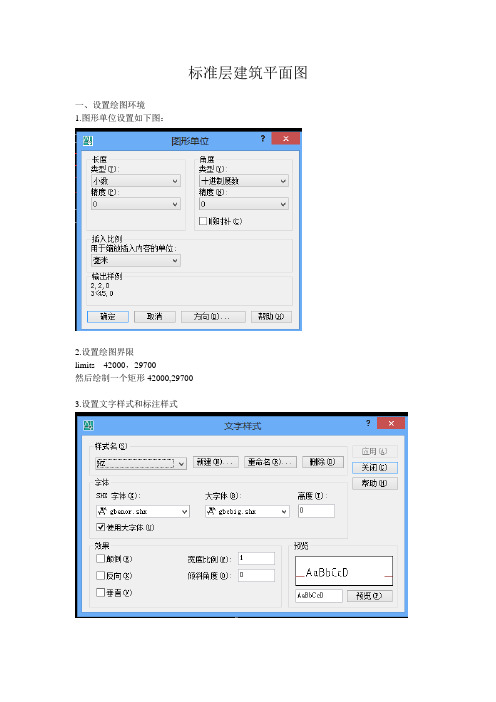
标准层建筑平面图一、设置绘图环境1.图形单位设置如下图:2.设置绘图界限limits 42000,29700然后绘制一个矩形42000,297003.设置文字样式和标注样式4。
设置图层(包括颜色、线型、线宽)二、绘制轴网1。
在轴线图层绘制轴线并标注线性比例(ltscale)或选中直线ctrl+1 设置为100所用命令:line、offset(偏移)、extend(延伸)、trim(修剪)三、绘制墙体和阳台1.绘制墙线所用命令:mline(多线)--承重墙240,非承重墙为120Mledit(多线编辑命令)或者双击多线进行编辑Explode(分解)对无法进行多线编辑的多线分解后修剪2.绘制门窗洞口所用命令:from 自Offset 偏移Trim 修剪3.阳台线的绘制Mline(阳台宽120、对正设为上)四、绘制门窗1.创建窗的多线样式(±1和±0。
5)2.绘窗线3.创建平开门4.插入开平门块Wblock5.绘制推拉门五、绘制楼梯间1.绘踏步线2.绘梯井3.绘剖断线及上下行箭头六、绘制洁具、厨具打开设计中心(Ctrl+2)在路径下“\sample\designcenter\”子目录中分别找到文件“housedesign。
dwg”和“kitchen。
dwg",点击“块”七、文字注写文字:HZ,高度300门窗编号:SZ,高度300八、尺寸标注1.作辅助线2.外部尺寸标注3.内部尺寸标注九、绘制轴线圈及编号圆的直径为800mm。
标准层建筑平面图

标准层建筑平面图一、设置绘图环境1.图形单位设置如下图:2.设置绘图界限limits 42000,29700然后绘制一个矩形42000,297003.设置文字样式和标注样式4.设置图层(包括颜色、线型、线宽)二、绘制轴网1.在轴线图层绘制轴线并标注线性比例(ltscale)或选中直线ctrl+1 设置为100所用命令:line、offset(偏移)、extend(延伸)、trim(修剪)三、绘制墙体和阳台1.绘制墙线所用命令:mline(多线)--承重墙240,非承重墙为120Mledit(多线编辑命令)或者双击多线进行编辑Explode(分解)对无法进行多线编辑的多线分解后修剪2.绘制门窗洞口所用命令:from 自Offset 偏移 Trim 修剪3.阳台线的绘制Mline(阳台宽120、对正设为上)四、绘制门窗1.创建窗的多线样式(±1和±0.5)2.绘窗线3.创建平开门4.插入开平门块Wblock5.绘制推拉门五、绘制楼梯间1.绘踏步线2.绘梯井3.绘剖断线及上下行箭头六、绘制洁具、厨具打开设计中心(Ctrl+2)在路径下“\sample\designcenter\”子目录中分别找到文件“housedesign.dwg”和“kitchen.dwg”,点击“块”七、文字注写文字:HZ,高度300门窗编号:SZ,高度300八、尺寸标注1.作辅助线2.外部尺寸标注3.内部尺寸标注九、绘制轴线圈及编号圆的直径为800mm感谢下载!欢迎您的下载,资料仅供参考。
建筑制图第6章 建筑施工图-文档资料-PPT精品文档
图6.13 绘制建筑平面图的步骤
图6.13 绘制建筑平面图的步骤
• 7)复核。 • 8)上墨(描图)。
6.5 立 面 图
• • • • • • • • 6.5.1 形成、数量、用途及名称 (1)建筑立面图的形成 (2)建筑立面图的数量 (3)建筑立面图的用途 (4)建筑立面图的命名 1)按立面的主次命名 2)按房屋的朝向命名 3)按轴线编号命名
• • • • • • • • • •
(3)房间的布置、用途及交通联系 (4)门窗的布置、数量、开启方向及型号 (5)房屋的平面形状和尺寸标注 (6)房屋的细部构造和设备配备情况。 (7) 房屋的朝向及剖面图的剖切位置、索引 符号等。 (8)墙厚(柱的断面)。 6.4.4 其他各层平面图和屋顶平面图 (1)标准层平面图 1)房间布置。 2)墙体的厚度(柱的断面)。
(2)建筑平面图的用途 (3)建筑平面图的分类 1)底层平面图 2)标准层平面图 3)顶层平面图 4)屋顶平面图和局部平面图 5)其他平面图 6.4.2 图例及符号 6.4.3 底层平面图 (1)图名、比例、图例及文字说明。 (2)纵横定位轴线、编号及开间、进深
图6.11 常用建筑配件图例
图6.12 轴线编号
• • • • •
• • • •
2)了解建筑物的体型和外部形状。 3)了解门窗的类型、位置及数量。 4)查阅建筑物各部位的标高及相应的尺寸。 5)了解其他构配件。 6)查阅外墙面各细部的装修做法,如窗台、 窗檐、雨篷、勒脚等。 7)其他。 (2)立面图的绘制 1)选取和平面图相同的绘图比例及图幅; 2)画铅笔线图(用较硬的H或2H铅笔)。
• (2)比例
• (3)尺寸标注
图6.2 标高符号
图6.3 建筑标高和结构标高
建筑CAD绘图-平面图详细讲解绘制.ppt课件
图层 直接绘制,再通过选择“修改|对象|多线”,按墙线的要求对多线进行
编 辑。现仅介绍用拷贝命令来绘制墙线的方法。
编辑版pppt
41
子任务二 绘制建筑平面图
2.绘制墙体
编辑版pppt
25
子任务二 绘制建筑平面图
1.绘制轴线网及标注编号
(1)绘制轴线网-横向轴线的绘制 继续使用拷贝命令,将轴线B向上连续拷贝5100、7500、15000、
18600、2100、4200,分别得到轴线C、轴线D、轴线F、轴线G, 如图所示。
编辑版pppt
26
4.2 绘制建筑平面图
编辑版pppt
32
子任务二 绘制建筑平面图
1.绘制轴线网及标注编号
(2)标注轴线编号-创建轴线编号图块 ①使用圆命令,在绘图区域画一个直径为800的圆。 ②定义图块属性。选择“绘图|块|定义属性”命令,弹出 “属性定
义”对话框,再按 “属性定义”对话框的有关项进行设置。
编辑版pppt
33
子任务二 绘制建筑平面图
定位轴线用细点画线绘制,其编号标注在轴线端部用细实线绘制的直 径为8mm圆圈内。横向编号用阿拉伯数字1、2、3等,从左至右编 写;竖向编号用大写拉丁字母A、B、C等,从下至上编写,大写拉丁 字母中的I、O、Z不能做轴线编号,以免与数字相混淆。
编辑版pppt
19
子任务二 绘制建筑平面图
1.绘制轴线网及标注编号
寸线”选项组还可设置在标注尺寸时隐藏第一条尺寸线或者第二条尺寸线。 对“尺寸界线”的设置具体为:把“颜色”和“线宽”设为默认值,“超
建筑工程平面标注法讲解
批准部门:中华人民共和国建设部主编单位:山东省建筑设计研究院,中国建筑标准设计研究所实行日期:2000年7月17日平法专家助您成功平面标注法平面标注法00G101 00G101 本图集是混凝土结构施工图采用建筑结构施工图平本图集是混凝土结构施工图采用建筑结构施工图平面整体设计方法的国家建筑标准设计图集。
面整体设计方法的国家建筑标准设计图集。
平法的表达形式,概括来讲,是把结构的平法的表达形式,概括来讲,是把结构的构件尺寸和配筋等,按照平面整体表示方构件尺寸和配筋等,按照平面整体表示方法制图规则整体直接表达式在各类构件的法制图规则整体直接表达式在各类构件的平面布置图上,再与标准构造详图相配合,平面布置图上,再与标准构造详图相配合,即构成一套新型完整的结构设计。
改变了即构成一套新型完整的结构设计。
改变了传统的那种将构件从结构平面布置图中索传统的那种将构件从结构平面布置图中索引出来,再逐个绘制配筋详图的繁琐方法。
引出来,再逐个绘制配筋详图的繁琐方法。
平法(平法(00G101 00G101)) 制图规则标准化,结构设计图纸数字化、符号化制图规则标准化,结构设计图纸数字化、符号化 结构构造标准化,构造详图形象化、直观化,施工易懂、易操作结构构造标准化,构造详图形象化、直观化,施工易懂、易操作 分结构层设计的图纸与水平逐层施工的顺序完全一致,施工识分结构层设计的图纸与水平逐层施工的顺序完全一致,施工识图、记忆、查找均方便,施工工程师对结构易形成整体概念图、记忆、查找均方便,施工工程师对结构易形成整体概念 监理方便,可以实现高效率地对所有构件逐一进行全面质量检查监理方便,可以实现高效率地对所有构件逐一进行全面质量检查平法的基本理论平法的基本理论1、平法的基本理论为:以知识产权的归属为依据,将结构设计分为创造性设计内容与重复性设计内容两部分,由设计者采用平法制图规则完成前一部分,后一部分则采用平法标准构造图集,两部分为对应互补关系,合并构成完整的结构设计。
建筑工程图的标注课件
建筑工程图的标注
v (4) “符号和箭头”选项卡:建筑标注的 箭头是两条短斜线,在“第一项”栏的下拉 列表框中选取“建筑标记”(“第二个”栏 会随之变化),在“引线”栏的下拉列表框 中选取“建筑标记”,在“箭头大小”栏中 输入1.5(则斜线长度约为2.12mm)。设置 完成后如图3-21所示。
建筑工程图的标注
建筑工程图的标注
3.编辑尺寸数字
v 使用同上例的方法,双击需要修改的尺寸数 字,在“特性”对话框中可编辑尺寸数字。 也可以重新放置尺寸数字的位置。
建筑工程图的标注
v 任务小结:本任务主要使用“标注”对话框 创建并编辑径向标注。
v 动动手:学生独立完成如图3-30所示的径向 标注。
建筑工程图的标注
建筑工程图的标注
任务7:制作如图3-29所示檐口详图的部分标注
v 1.标注要求 v 图中所包含的是线性标注,标注工具栏中
的“线性标注”、“对齐标注”、“基线 标注”和“连续标注”都属于线性标注, 我们先来了解一下它们的用法。 v (1) “线性标注”按钮用于标注两点之 间的水平或垂直距离,如图中的100、 700、 200、900都属于线性标注。 v (2) “对齐标注”按钮主要用于标注斜 线,数值就是斜线段的长度,如图中的 944;也可用来标注水平或垂直的线段。 v (3) “基线标注”是从同一基线处测量 的多个标注,如图中的200和900就是基 线标注,700和900也是基线标注。使用 时必须先创建一个线性标注,然后再用基 线标注。 v (4) “连续标注”是首尾相连的多个标 注,如图中的100、700、200就是连续标 注。必须先创建一个线性标注,再用连续 标注,而且连续标注由于首尾相连,使用 时只需连续点击终点就可创建出连续的标 注。
- 1、下载文档前请自行甄别文档内容的完整性,平台不提供额外的编辑、内容补充、找答案等附加服务。
- 2、"仅部分预览"的文档,不可在线预览部分如存在完整性等问题,可反馈申请退款(可完整预览的文档不适用该条件!)。
- 3、如文档侵犯您的权益,请联系客服反馈,我们会尽快为您处理(人工客服工作时间:9:00-18:30)。
– (1)建筑面积
• a.按照外墙线计算 • b.楼梯间的面积是每户分摊 • c.共用墙的面积也是两户各算一半 • d.开敞式阳台面积算一半
– (2)使用面积:是除去公摊面积和结构面积的净面积
• 2.添加虚墙
– 用作空间的边界。常用来划分逻辑空间。如分别计算超居室中客厅与餐厅的面积。
• 实例说明 • 要点提示 • 绘制流程
图 • 绘图步骤
‹#›
前言
• 实例说明
– 本例绘制了一个别墅的标准层。 – 在本例的绘制过程中,主要使用了“轴网”“墙
体”、“柱子”、“阳台”、“楼梯”等命令。
• 要点提示
– 1.天正基本设定 – 2.绘制轴网并进行编辑;轴线标注(单侧) – 3.绘制墙体与柱:外墙→内墙→柱 – 4. 门窗绘制:注意门窗插入类型与方式选择 – 5. 楼梯、阳台的绘制→洁具、踢脚、家具布置→房
‹#›
前言
• 教学重点
– 轴网的建立与编辑、柱子、墙体参数设置与布置, 门窗参数的选择与绘制,楼梯、阳台的绘制与布置 等。
• 教学难点
– 1. 轴网与轴号的编辑 – 2.墙体的编辑、绘制玻璃幕墙与使用“异形立面”
绘制不规则墙体 – 3.依据建筑规范进行门窗参数的选择、门窗的插入
及门窗表
‹#›
前言
土木工程制图CAD
‹#›
目录
• AutoCAD软件制图
– 第1讲 绪论与AutoCAD基本知识 – 第2讲 基本平面图形绘制 – 第3讲 住宅平面图绘制 – 第4讲 三维实体绘图
• 天正建筑软件制图
– 第5讲 建筑设计规范与天正建筑概述 – 第6讲 建筑标准层平面图的绘制与标注 – 第7讲 建筑非标准层平面绘制与图框的插入
• a.从图库中选择平面形式 • b.初始间距、设备间距、离墙间距的输入
– (2)布置隔断与隔板
• a.隔断有门、隔板只有板 • b.绘制一条直线穿过需要隔断的卫生洁具
‹#›
6.6 房间的布置
• 加踢脚线
– (1)要新建一个图层 – (2)设置截面尺寸 – (3)取自截面图库
X
‹#›
6.7 房间面积查询与标注
‹#›
目录
6.1天正基本设定 6.2 轴网绘制与编辑 6.3 墙体与柱绘制 6.4 门窗选择与插入 6.5 楼梯阳台插入 6.6 房间的布置 6.7 房间面积查询与 标注 6.8本讲小结
第6讲
建筑标准层平面图 的绘制与标注
‹#›
前言
• 本讲通过1个别墅实例,以天正软件为构建 工作平台,详细地讲述了天正建筑环境下 建筑平面图的绘制步骤和标注方法。实例 给出了实例说明,要点提示、绘制流程图 及详细的操作步骤和文字说明。实例由浅 入深,由简至繁。通过本讲的学习,大家 可系统掌握天正建筑软件下标准楼层平面 图形绘制的常用方法和操作技巧。
• 符号标注
– 房间面积标注(搜索房间),平面标高标注,图名 标注(特殊符号)
– 最终效果如图
‹#›
6.8 本讲小结
• 本讲以一个别墅标准层平面图绘制为例, 详细介绍了天正建筑下绘制标准层平面图 形的详细步骤。通过本讲学习学生在天正 建筑软件环境下进行建筑图形作图的基本 能力,为后续进行其它楼层建筑平面、整 体各立面、剖面等图形的绘制与导出奠定 坚实的基础。
• 3.房间面积查询
– (1)查询面积
• 作用:查询和用文本标注房间使用面积,一次只能操作一个房间。
– (2)套内面积
• 作用:用于计算墙中线闭合的面积。
– (3)面积累加
• 作用:用于统计房屋的总面积。
– (4)搜索房间
• 作用:用于一次性生成所有房间的面积并标注。注意用“对象编辑”更改房间的名称。
6.4 门窗选择与插入
• 门窗检查表 • 便于门窗的检查和统计:“门窗表”——选择门窗表样式
‹#›
6.5 楼梯阳台插入
• 楼梯
– 确定楼梯参数 和类型后即可 把鼠标拖到作 图区插入楼梯。 命令行提示: 点取位置或 [转90度(A)/左 右翻(S)/上下 翻(D)/对齐(F)/ 改转角(R)/改 基点(T)]<退出
– “角柱”插入L 形、T形柱,达 到增大室内使 用面积
– 最终效果如图
‹#›
6.4 门窗选择与插入
• 插入修改门窗
– 门窗是自定义对象, 门窗和墙体建立智能 联动关系。
– “平面图像框”“立 面图象框”选择门样 式——“沿直墙顺序插 入”并修改门开启方 向:内外、左右翻转。
• 插入门窗后效果
– 平面图与3D图 ‹#›
‹#›
6.7 房间面积查询与标注
• 尺寸标注
– 尺寸标注→门窗标注 (MCBZ)
– 点取菜单命令后,命令行 提示:请用线选第一、二 道尺寸线及墙体
– 起点<退出>: 在第一道尺 寸线外面不远处取一个点 P1;
– 终点<退出>: 在外墙内侧 取一个点P2,系统自动定 位置绘制该段墙体的门窗‹#›
6.7 房间面积查询与标注
• 当前层 高3000
6.1天正基本设定
‹#›
6.2 轴网绘制与编辑
• 创建轴网
– 轴网:由轴线、 轴号和尺寸标 注组成的平面 网格,是平面 TE”。
– 执行“轴网柱
子”—“两点轴
标”完成标注。
‹#›
6.2 轴网绘制与编辑
• 编辑轴网
– 添加附加轴线, “添加轴线”命令 附加轴线1/6
– “工具”—“对象编 辑”不显示下端1/6 轴号,修改F—1/E
– “轴改线型”
‹#›
• 墙体布置修 改
– “绘制墙 体”—“单 线变墙”, del删除多 余墙体,墙 按三维模式 建立,可通 过三维视角 观察
6.3 墙体与柱绘制
‹#›
6.3 墙体与柱绘制
• 布置柱网
– “轴网柱 子”—“标准柱”
‹#›
6.5 楼梯阳台插入
• 阳台
– 以几种预定样 式绘制阳台, 或选择预先绘 制好的路径转 成阳台,以任 意绘制方式创 建阳台。
– 任意绘制与 PLINE绘制。
‹#›
6.6 房间的布置
• 布置洁具,查询面积,工具—对象编辑—修 改房间名称
‹#›
6.6 房间的布置
• 布置连续的公共卫生洁具
– (1)布置洁具
间面积查询与标注 ‹#›
• 绘制流程图
前言
‹#›
前言
• 绘图步骤
– 1.天正基本设定 – 2.绘制轴网并进行编辑;轴线标注(单侧) – 3.绘制墙体与柱:外墙→内墙→柱 – 4. 门窗绘制:注意门窗插入类型与方式选择 – 5. 楼梯、阳台的绘制→洁具、踢脚、家具布置
→房间面积查询与标注
‹#›
• 当前比 例100, 该比例 用来控 制文字、 尺寸数 字、轴 号等的 大小
‹#›
此课件下载可自行编辑修改,供参考! 感谢您的支持,我们努力做得更好!
